Як знайти старі закладки після оновлення яндекса. Як відновити закладки в "Хромой": докладна інструкція.
- Як відновити зниклі закладки в браузері Mozilla Firefox? Візуальні закладки в браузерах допомагають...
- Відновити відображення закладок на панелі завдань
- Основні причини втрати старих вкладок
- Відновлення та збереження закладок в Мозіль
- Чи є шанс на відновлення
- Дистанційні закладки
- перейменування
- програми відновлення
- Резервна копія
- відновлення закладок
- Синхронізація та експорт даних
- Візуальні віджети на табло
Як відновити зниклі закладки в браузері Mozilla Firefox?
Візуальні закладки в браузерах допомагають користувачеві швидко знаходити і переміщатися на потрібні йому сайти. Система обраних сайтів в Mozilla Firefox була створена для зручної систематизації даних. Але кожна людина може помилитися і прийняти поспішне рішення, унаслідок якого можуть пропасти візуальні закладки. Саме для таких випадків в браузерах були передбачені спеціальні «сховища», з яких можна дістати потрібні вам вкладки. Тому в разі непередбаченої ситуації можна бути впевненим, що 15 останніх закладок були збережені в архіві даного браузера . Що робити якщо пропали закладки в Мозіль, як відновити видалені або зниклі файли?
Відновлення зниклої панелі закладок
У браузера мозила за замовчуванням немає власної експрес-панелі. Якщо з якоїсь причини у вас пропала панель закладок в Мозіль, відновити її можна наступним чином:
- Знайти і натиснути на кнопку «меню». Даний розділ відображається значком.
- Перебуваючи там, виберіть функцію «змінити».
- Далі в меню випаде функція «Показати / Приховати панелі».
- Потім натисніть на «Панель закладок».
- Тепер можна вийти, «Вихід з настройки».

Таким чином, ви отримаєте доступ до експрес-панелі.
Відновити відображення закладок на панелі завдань
Закладки в браузері можуть зникнути з панелі завдань з кількох причин.
- У Мозіль пропали візуальні закладки після встановлення додатків. В цьому випадку браузер перед запуском міг закритися некоректно. Повернути вкладки можна після перезапуску комп'ютера.
- Пропали закладки після їх імпортування з іншого браузера. Зазвичай після імпорту вкладки зберігаються в меню закладок. Ви повинні знайти кнопку «закладки». Потім натисніть на «Показати всі закладки».
- Виберіть зникли при перевстановлення системи. Щоб виправити це, можна копіювати все посилання самостійно. Зайдіть в головне меню в пункт «Закладки». Відкрийте «Показати всі закладки». Далі знайдіть вікно «Бібліотека». У цьому вікні буде функція «Імпорт і резервування». У списку меню з'явиться кнопка «Відновити». Тут ви побачите всі можливі способи для відновлення необхідних вам посилань.

Якщо закладки в пошуковику раптово зникли, то не варто хвилюватися, оскільки їх можна швидко відновити. Нижче в статті розглянемо способи, як повернути старі закладки в Мозіль.
Основні причини втрати старих вкладок
Найчастіше втрата відбувається з наступних причин:
- При переході на нову версію Mozilla Firefox, всі налаштування повністю скидаються, що може привести до певної втрати даних.
- якщо персональний комп'ютер дає збій або сильно заражений вірусами. В даному випадку після перезавантаження ПК, всі дані з пошукача можуть зникнути.
Незалежно від причини пропажі зниклі вкладки цілком легко можна повернути декількома методами.
Повертати старі вкладки на браузері мозила можна наступними методами:
Перший спосіб (якщо випадково були видалені):
- Знайти в верхньому правому кутку сторінки пошукача іконку у вигляді списку.
- В виплив вікні ЛФМ натиснути на напис «Показати всі закладки».
- потім відкриється меню «Бібліотека», в ній вибрати і натиснути на «Управління».
- Потім вибрати і пункт «Скасувати», і ЛФМ натиснути на нього.
Після цього вкладки будуть відновлені.
Другий спосіб:
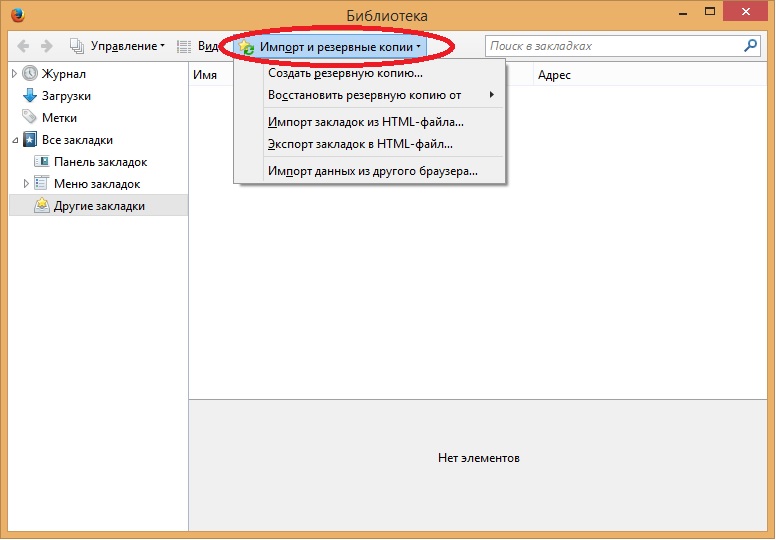
Даний метод дозволяє повертати старі вкладки, однак, в даному випадку зникнуть існуючі, тобто недавно створені. Але також за допомогою даного способу можна відновити нормальну роботу браузера якщо він недавно почав видавати збої.
Відновлення та збереження закладок в Мозіль
Щоб в майбутньому полегшити відновлення вкладок, можна виконати збереження і резервне копіювання вручну. Воно виконується наступним чином:
- ЛФМ клікнути по «Бібліотека».
- Потім у вікні вибрати «Імпорт і резервне копіювання».
- У вікні натиснути на «Створити резервну копію».
- Клікнути на кнопку «ОК».
Після цього, файл буде копіювати і збережений, в такому форматі, як JSON. Даний файл дозволить в разі пропажі даних, дозволить буквально в кілька кліків миші відновити їх.
Але також при бажанні клієнт може розмістити даний файл як на «хмару» (інтернет-сховище даних), так і на зовнішній накопичувач , Тобто флеш-карта. Це дозволяє навіть при повній перевстановлення операційній системі на ПК, відновити в браузері Mozilla Firefox власні дані.
Якщо якимось чином улюблені сайти зникли, то за допомогою перерахованих вище способів, користувач браузера Mozilla Firefox, може без особливих зусиль їх заново відновити.
Працювати з браузером повинен вміти кожен. Малоприємним моментом є видалення даних користувача, наприклад, закладок. Люди роблять їх для того, щоб запам'ятати ті чи інші сторінки. Видалення даного елемента управління завдає чимало клопоту. Саме тому користувачі замислюються, як відновити закладки. В "Хромая" або іншому браузері - це не так важливо. Головне, що принципи проведення операції залишаються однаковими.
Чи можна втілити задум у життя? Що потрібно для проведення операції? Про все це буде розказано далі. Насправді все не так важко, як здається.
Чи є шанс на відновлення
Пропали закладки в "Гугл Хром"? Як відновити їх? Для початку доведеться зрозуміти, наскільки реальна поставлена задача. Адже іноді повернення тих чи інших даних не має місця ні за яких обставин.
Насправді відновлення закладок в Google Chrome - це цілком реальне завдання, яка не потребуватиме ніяких особливих знань. Але при правильній підготовці можна втілити задум у життя за кілька хвилин.
Дистанційні закладки
Перша ситуація - це коли мова йде про щойно віддаленої закладці. Рекомендується не відкривати знову браузер і не перезапускати його. Замість цього проводиться відновлення документа під назвою Bookmarks.
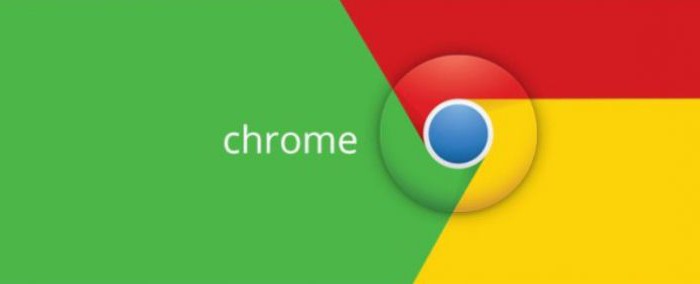
Як відновити закладки в "Гугл Хром"? Для цього досить слідувати інструкції:
- Відкрити провідник Windows. Можна просто натиснути на "Пуск".
- У рядок пошуку набрати: AppData / Local / Google Chrome / User Data / Default.
- Натиснути на "Введення" і здійснити пошук інформації. Відкриється вікно, в якому буде безліч документів.
- Відшукати Bookmarks і натиснути по файлу правою кнопкою миші.
- У меню вибрати пункт "Відновити колишню версію".
На цьому всі дії закінчуються. Подібний спосіб допомагає в більшості випадків. Але можна піти іншим шляхом.
перейменування
Наступний варіант того, як відновити закладки в "Хромой", допоможе втілити задум у життя за кілька хвилин. Він відрізняється від раніше запропонованого алгоритму тим, що доведеться проявити якусь кмітливість. Давайте подивимося, що для цього потрібно:
- Вимкнути синхронізацію в браузері. Для цього перейти в налаштування програми, вибрати "Додаткові налаштування синхронізації", зняти галочку навпроти "Закладки" і натиснути на "Ок".
- Пройти за адресою, вказаною раніше. Йдеться про: AppData / Local / Google Chrome / User Data / Default.
- Подивитися на документи. Там буде кілька файлів - BookMarks і BookMarks.bak. Перший документ - Нова версія закладок, другий - стара.
- Видалити Bookmarks або зберегти файл в будь-якому зручному місці.
- Перейменувати bookmarks.bak в bookmarks, прибравши розширення документа.
- Повернути настройки синхронізації в "Гугл Хром".
Подібний прийом допомагає багатьом вирішити питання, як відновити закладки в "Хромой". Але, як правило, користувачам хочеться відновити певну "збірку" закладок. Чи можна так вчинити?
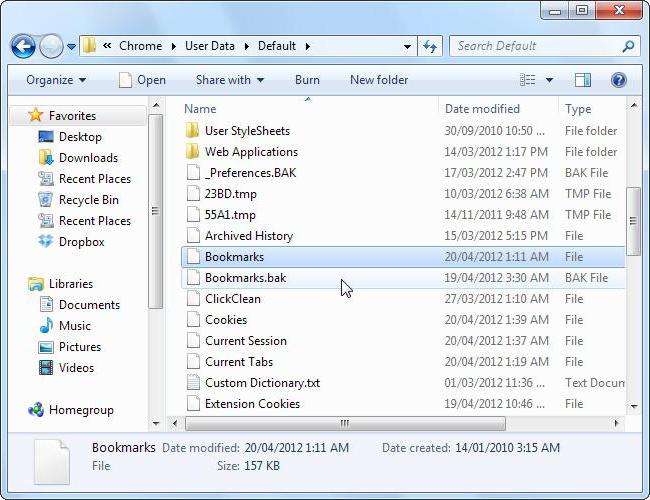
програми відновлення
Так. Якщо цікаво, як відновити візуальні закладки в "Хромой" (або будь-які інші), важливо розуміти, що для втілення задумки в життя можна використовувати спеціалізовані програми. В цілому, процедура дій зводиться до відновлення Bookmarks, розташування якого вже відомо.
Даний прийом зводиться до наступного алгоритму:
- Завантажити та встановити на комп'ютер відновлює програму. Наприклад, Recuva.
- Запустити програму. Вказати в настройках адреса, за якою розташований "БукМаркс".
- Натиснути на "Пошук". Перенести знайдений документ в Default.
Аналогічним чином пропонується працювати з усіма відновлюють додатками. Правда, такий спосіб не дуже вітається серед користувачів.
Резервна копія
Остання порада про те, як відновити закладки в "Хромой", рекомендується використовувати заздалегідь. Він убезпечить користувача від втрати даних.
Справа в тому, що сучасні браузери дозволяють здійснювати резервне копіювання. Користувач в кілька кліків здатний створити документ, в якому будуть збережені всі закладки. Для відновлення закладок доведеться просто зробити імпорт закладок в додатку.
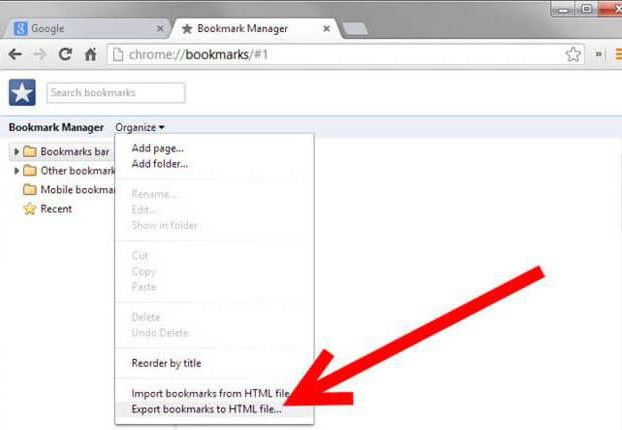
Резервну копію в "Хромой" можна зробити так:
- Запустити Google Chrome. Натиснути на кнопку з трьома крапками в правому верхньому куті.
- У меню вибрати "Диспетчер закладок". Він знаходиться в розділі "Закладки".
- Клікнути на "Управління" - "Експортувати в файл HTML".
- Вибрати місце збереження документа і натиснути на "Ок".
При необхідності належить виконати наступні дії:
- Зайти в "Диспетчер закладок".
- В меню "Управління" вибрати "Імпортувати з HTML ...".
- Відшукати раніше збережену копію даних і вибрати її.
В інтернеті багато корисних сайтів, адреси яких хочеться зберегти. Цій меті служать закладки (bookmarks) - спеціальний архів, куди додаються веб-ресурси для подальшого перегляду. В Яндекс браузері теж є опція додавання в закладки - щоб зберегти сайт, потрібно натиснути на зірочку в адресному рядку або скористатися поєднанням Ctrl + D. Але що робити, якщо ви випадково видалили закладку (або вкладку, як їх ще називають) або вони просто зникли після переустановлення системи?
відновлення закладок
Якщо ви видалили збережений сайт, щось не Перезапускайте браузер. У браузері Яндекс є функція скасування видалення, доступ до якої можна отримати за допомогою диспетчера закладок:
Дистанційна закладка повернеться назад. Після перезапуску браузера ця функція вже не працює, тому повернути втрачені вкладки не вийде. Можна спробувати відкотити систему до контрольної точки - є ймовірність, що файли веб-оглядача повернуться до того стану, коли в них ще зберігалася потрібні дані:
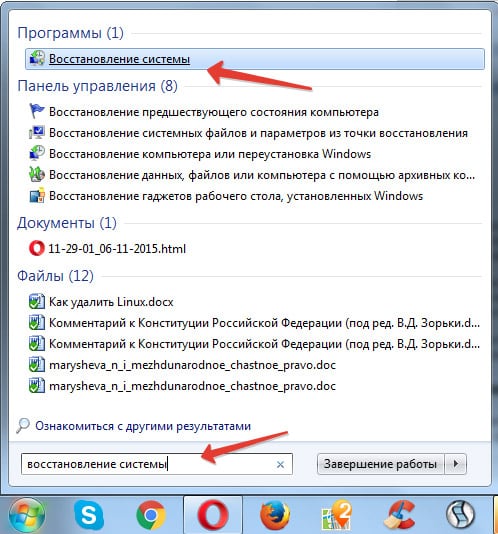
При відкат системи будуть скасовані всі зміни, що були внесені після вибраної вами дати. Якщо ж функція збереження контрольних точок була відключена, відкотити систему не вийде.
Синхронізація та експорт даних
Якщо ви не хочете втратити вкладки, то подбайте про їх збереження у вигляді html-файлу або включите синхронізацію. Для збереження в форматі HTML:
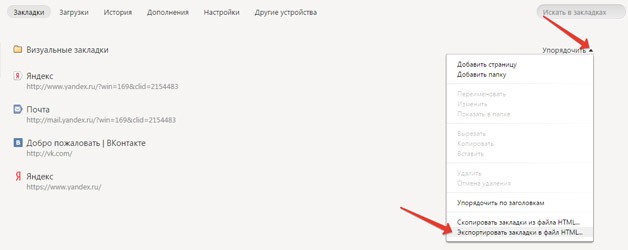
Щоб відновити закладки в Яндекс браузері, скористайтеся опцією «Скопіювати з файлу HTML». Вкажіть шлях до файлу з закладками і натисніть «Відкрити». Все експортовані вами раніше вкладки повернуться на місце. 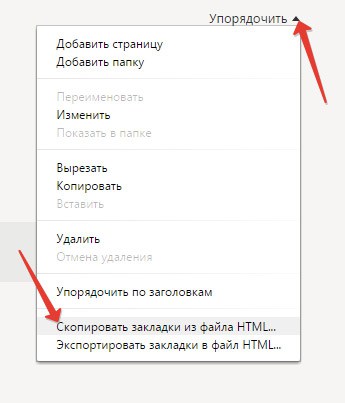
Щоб не мучитися з експортом / імпортом файлів, використовуйте синхронізацію, яка проводиться по облікового запису на Яндексі. Якщо у вас є Поштова скринька на Яндексі, тобто і профіль, за допомогою якого синхронізуються всі дані.
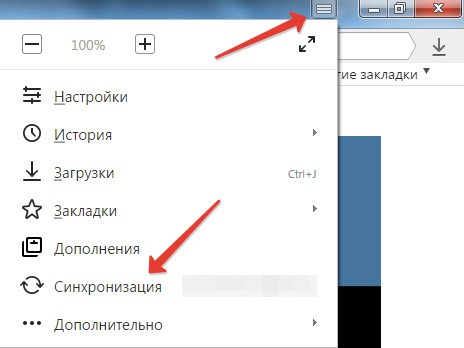
У вікні про включення синхронізації натисніть кнопку «Змінити настройки» і вкажіть, які дані слід зберігати в профілі. Отримати до них доступ ви зможете з будь-якого комп'ютера: потрібно буде просто включити в Яндекс браузері синхронізацію і зайти в свій профіль.
Візуальні віджети на табло
В Яндекс браузері є «Табло», на якому зберігаються візуальні закладки. Вони змінюються самостійно, показуючи часто відвідувані сайти. Тому, якщо ви забули про якийсь сайт і довго на нього не заходили, то він цілком може пропасти з «Табло». 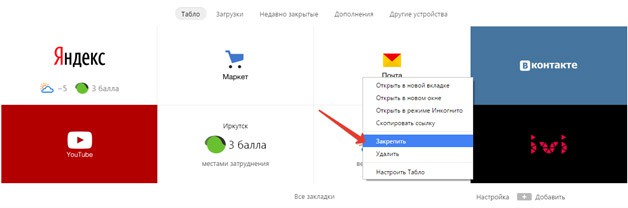
Щоб уникнути втрати візуальної закладки , Використовуйте опцію «Закріпити». Закріплені букмарки нікуди не пропадуть і будуть синхронізовані з обліковим записом.
Як відновити зниклі закладки в браузері Mozilla Firefox?Що робити якщо пропали закладки в Мозіль, як відновити видалені або зниклі файли?
Чи можна втілити задум у життя?
Що потрібно для проведення операції?
Як відновити їх?
Як відновити закладки в "Гугл Хром"?
Чи можна так вчинити?
Але що робити, якщо ви випадково видалили закладку (або вкладку, як їх ще називають) або вони просто зникли після переустановлення системи?
